1、首先打开winrar软件,找到需要压缩的文件的位置,定位到文件。

2、用鼠标选中文件,然后选择工具栏中的“添加”按钮。

3、打开“常规”选项卡,勾选“压缩选项”中的“创建自解压格式压缩文件”项。

4、接下来,打开“高级”选项卡,单击选择“自解压选项”按钮。
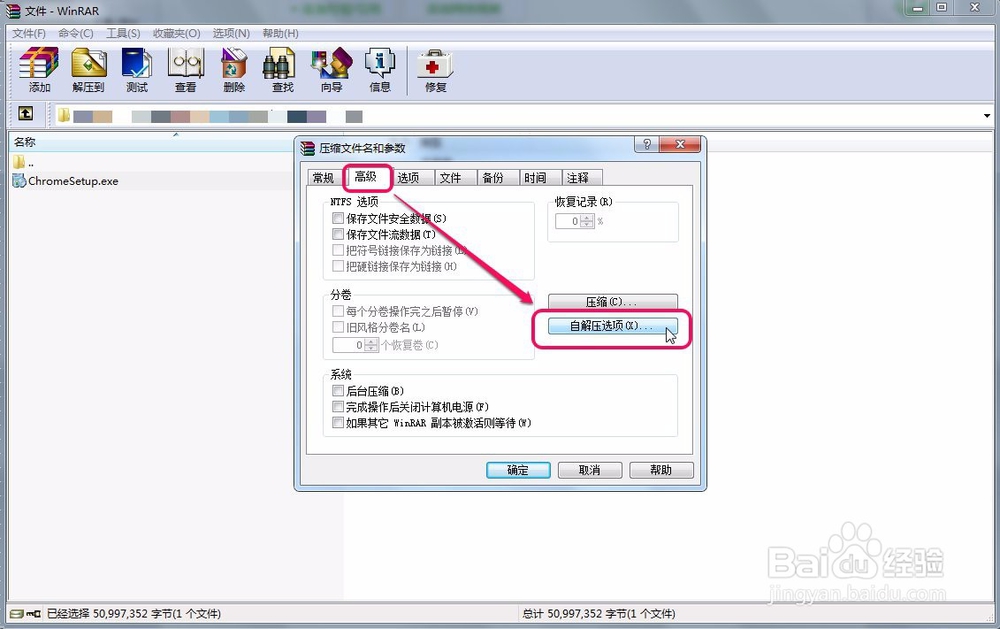
5、打开“常规”选项卡,在这里,设置一个自解压路径,我们设置为 C:
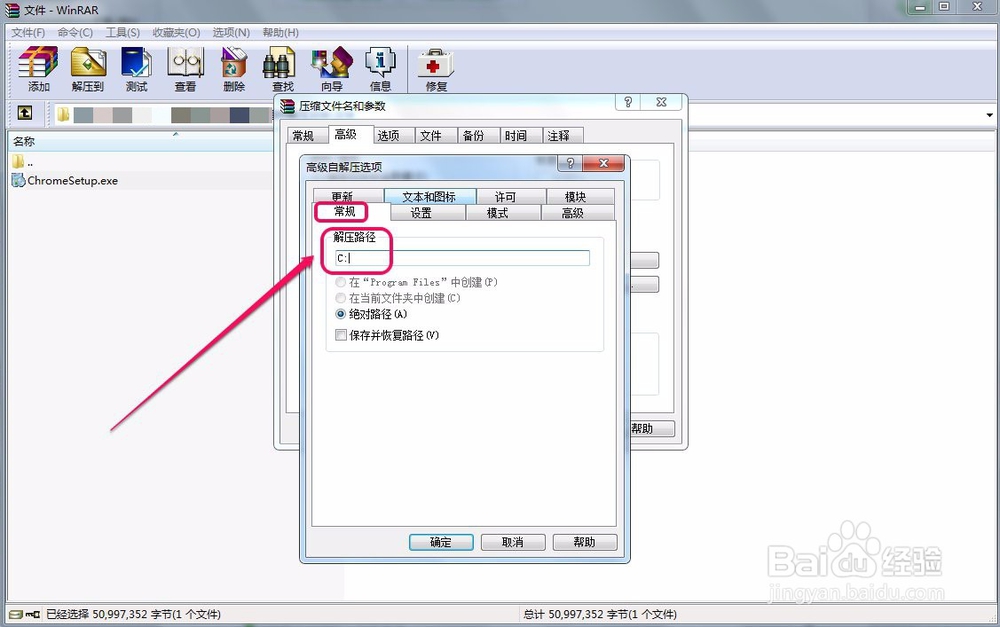
6、打开“文件和图标”选项卡,如图所示,我们可以创建一个文件自解压标题,还可以自定义自解压文件窗口中显示的文本。
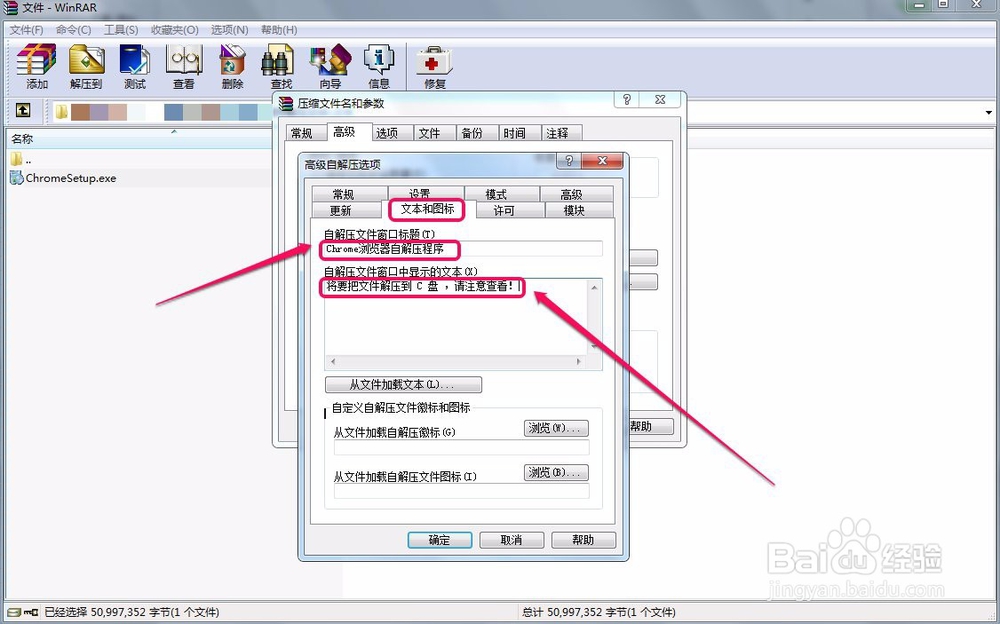
7、我们还可以自定义自解压文件徽标和图标。
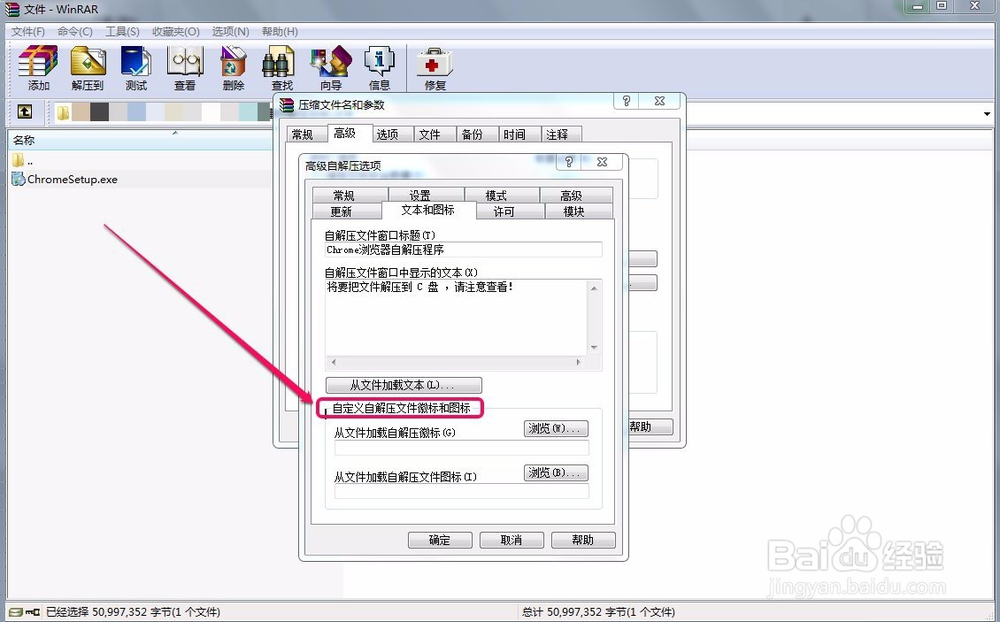
8、最后单击“确定”按钮。

9、继续单击下一个“确定”按钮。
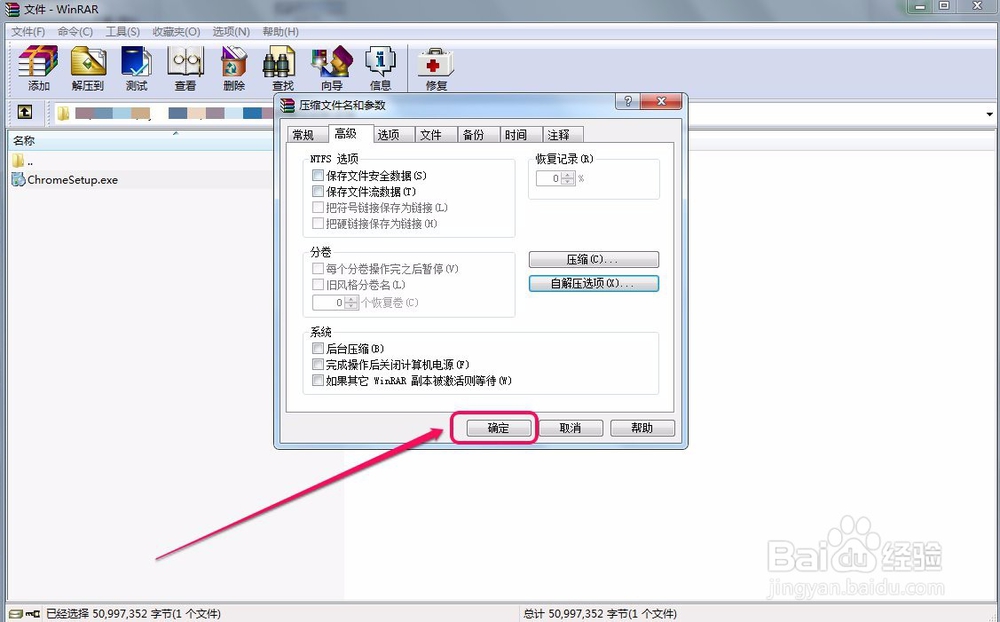
10、这时,软件弹出“正在创建压缩文件”对话框的进度提示。

11、压缩完成之后,可以看到,在文件夹中多了一个名称为“ChromeSetup.sfx.exe”的自解压文件。

12、现在,我们测试一下。用鼠标双击“ChromeSetup.sfx.exe”文件,看到弹出了名称为“Chrome浏览器自解压程序”(这个名称是我们刚才自定义的)的对话框。

13、红色框中的提示,也是我们刚才自定义的语句。
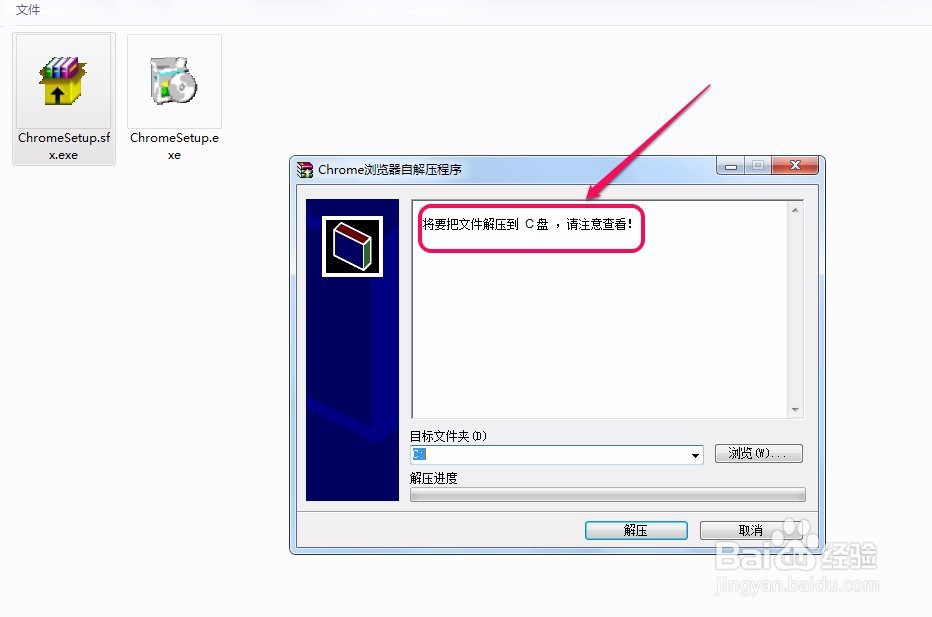
14、红色框中的“目标文件夹”也是我们定义的。
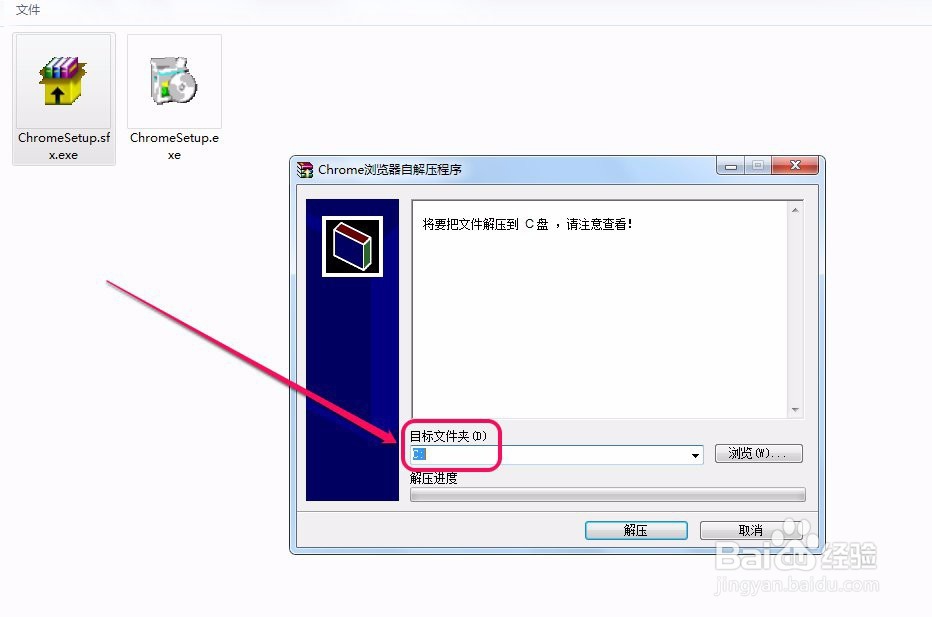
15、最后只要单击“解压”按钮,就可以将自解压文件解压到 C 盘。解压过程我们就省略了:)通过这样操作,我们就可以把压缩文件带到任何没有安装winrar等压缩软件的计算机上使用。
